印刷の設定方法
帳票を印刷するときは、Reader(R)又はAcrobat(R)Reader(R)の設定が必要です。バージョンによって、印刷の設定方法が異なりますので、お使いのバージョンを選んで確認してください。
なお、お使いのパソコンの環境等によりここに表示している画面と異なる場合がありますが、これらの画面を参考に設定を行ってください。
Reader6の場合
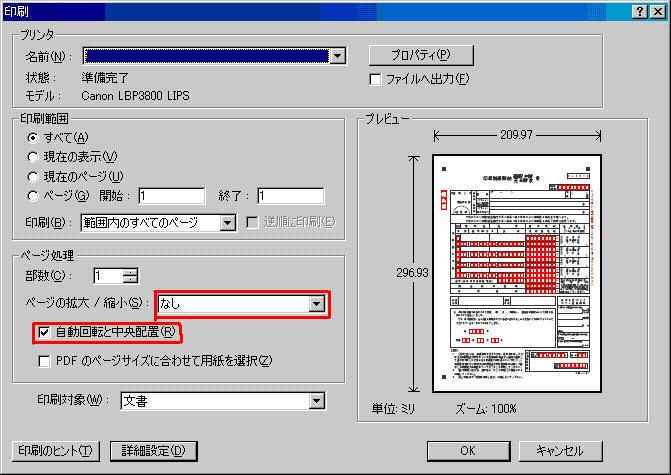
- 「ページの拡大/縮小」の「▼」をクリックし、「大きいページを縮小」を選びます。
- 「自動回転と中央配置」の「□」をクリックし、チェックを入れます。
Acrobat6 for Macの場合
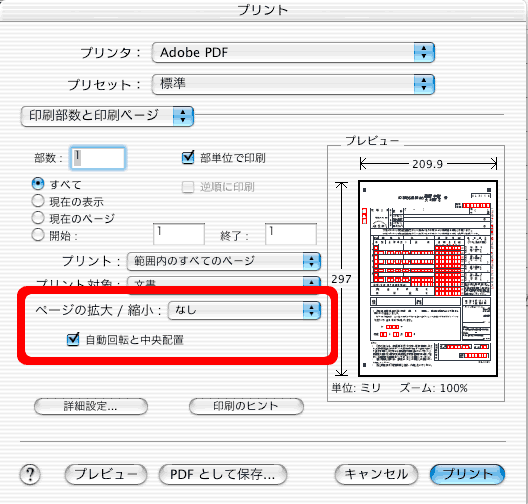
印刷結果の確認
印刷した帳票の隅3か所(左上、左下及び右上)に印刷された黒い四角形(3点マーク)の形状で、正しく印刷されているかを確認してください。
確認方法は、3点マークのすべてが![]() 正方形で、
正方形で、![]() 用紙の端にかかっていないかを確認してください。
用紙の端にかかっていないかを確認してください。
3点マークがない帳票の場合は、印刷が切れていないかを確認してください。
(例)申告書左上の3点マーク
| 1.正しく印刷された例 | 2.誤って印刷された例 |
3.誤って印刷された例 |
|---|---|---|
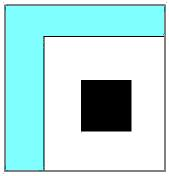 |
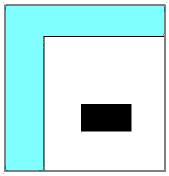 |
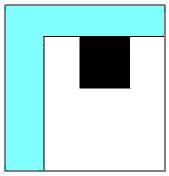 |
| 黒い点が正方形です。 黒い点が用紙の端にかかっていません。 |
黒い点が正方形ではありません。 | 黒い点が用紙の端にかかっています。 |

